Es wird Zeiten geben, in denen Sie eine Sammlung von Videoaufnahmen aus verschiedenen Perspektiven bearbeiten müssen. Überwiegend werden Sie auf Videos stoßen, die auf die Seite gedreht sind. Um die Ausrichtung zu fixieren, benötigen Sie ein Werkzeug dazu Drehen Sie das Video um 180 Grad In die andere Richtung. Wir gehen in diesem Artikel auf ein paar einfache, aber effiziente Methoden zum Drehen von Videos um 180 Grad ein.
Teil 1. Professionelle Art, Videos um 180 Grad zu drehen
Teil 1. Professionelle Art, Videos um 180 Grad zu drehen
AVAide Video Converter ist eine multifunktionale Desktop-Anwendung mit Videobearbeitungsfunktionen. Sie können das Video drehen, zuschneiden, spiegeln, ein Wasserzeichen anwenden und filtern. Darüber hinaus enthält es alle herkömmlichen und erweiterten Bearbeitungsfunktionen, die erforderlich sind, um die Anforderungen aller Benutzer zu erfüllen. Außerdem können Sie das Video um 180 Grad nach links oder rechts drehen. Es enthält eine Flip-Funktion, mit der Sie das Video je nach Bedarf seitlich anzeigen können. Das interessanteste Feature ist, dass es mehrere Videos oder einen ganzen Ordner mit Videos gleichzeitig verarbeiten kann. Die Anpassungen, die Sie an einem Video vornehmen, können sich auf die restlichen Videos auswirken. Solange sie zusammen mit dem bearbeiteten Video in das Tool geladen werden. In diesem Zusammenhang finden Sie hier eine Anleitung zum Drehen von Videos um 180 Grad mit AVAide Video Converter.
Schritt 1Installieren Sie die Software
Besuche den AVAide Video Converter Website, um die Anwendung herunterzuladen. Andernfalls klicken Sie oben auf die Download-Schaltfläche. Nach der Installation werden Sie zur Benutzeroberfläche weitergeleitet. Suchen Sie die Werkzeugkasten aus dem oberen Teil des Bildschirms und klicken Sie auf Videorotator.
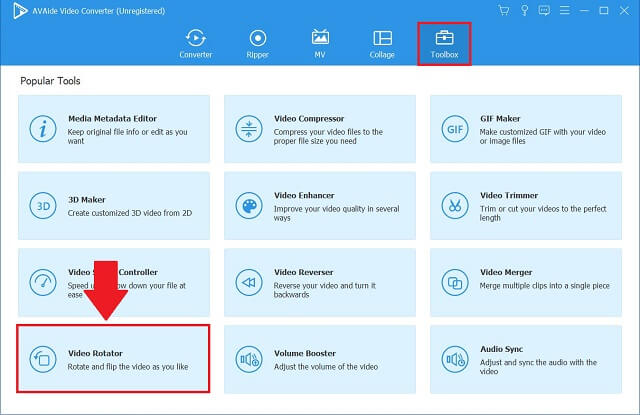
Schritt 2Importieren Sie die Videodatei
Um mit dem Hochladen Ihrer Videodatei zu beginnen, wählen Sie die aus Plus (+) Schaltfläche in der Mitte der Videorotator-Oberfläche.
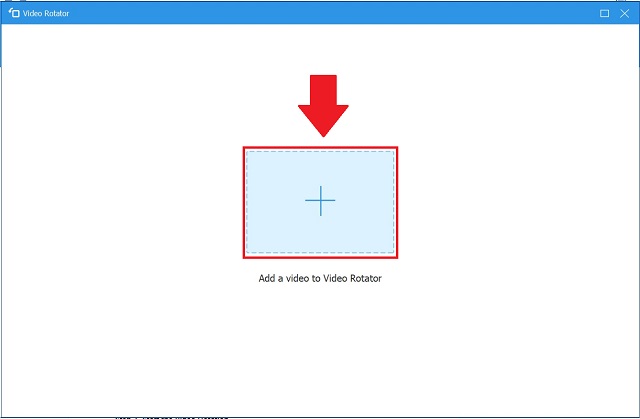
Schritt 3Drehen Sie das Video um 180 Grad
Zusammen mit der Originaldatei sehen Sie die Ausgabe Ihrer Datei. Beginnen Sie, indem Sie auf tippen Drehung Symbole, um Zugriff auf den Rotationsmodifikator zu haben. Mit den ersten beiden Symbolen können Sie die Ausgabe im oder gegen den Uhrzeigersinn drehen, während Sie mit dem dritten und vierten das Video spiegeln können. Um das Video um 180 Grad zu drehen, drücken Sie hier zweimal die zweite Taste, wie im Bild zu sehen.
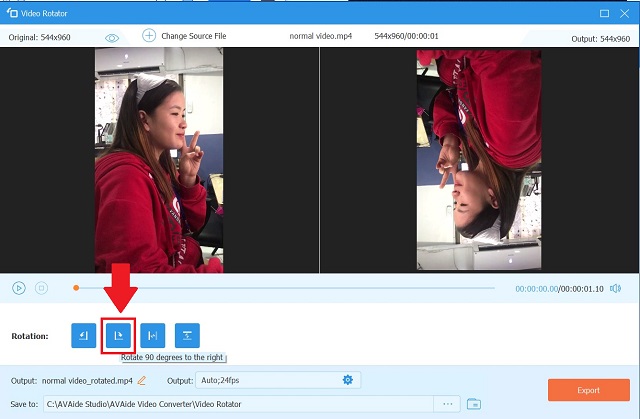
Schritt 4Exportieren Sie die Videodatei
Drücke den Export Option zum Speichern der gedrehten Videodatei. Wenn Sie Ihre Ausgabe in einem bestimmten Dateiordner speichern möchten, klicken Sie auf Speichern unter und wählen Sie dann vor dem Exportieren ein Ziel aus Ihrem lokalen Ordner aus.
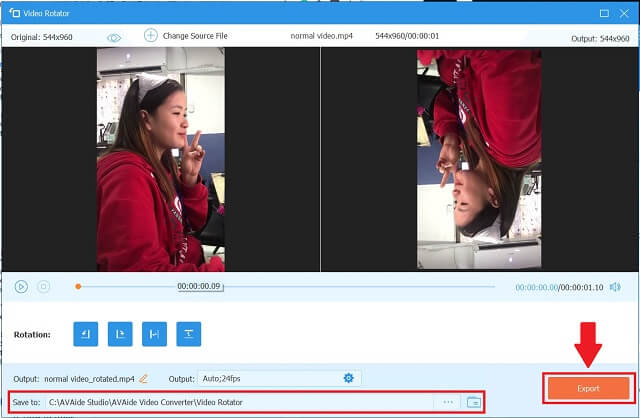
Teil 2. Kostenlose Möglichkeiten, ein Video mühelos um 180 Grad zu drehen
1. Video im VLC Media Player um 180 Grad drehen
Das VideoLAN-Projekt hat den VLC Media Player erstellt, der eine offene und kostenlose, kompakte, plattformübergreifende Videoplayer-Anwendung und ein Streaming-Media-Server ist. VLC ist sowohl für Desktop- als auch für mobile Plattformen zugänglich, einschließlich Android, iOS und iPadOS. Es ist mehr als nur ein Mediaplayer. Dieses Tool kann auch ein Video-Editor sein. Hier sind die zu verwendenden Schritte Video um 180 Grad drehen auf Windows 10.
Schritt 1Starten Sie die Anwendung
Laden Sie VLC auf Ihren Computer herunter. Installieren und starten Sie dann die Anwendung.
Schritt 2Werkzeuge importieren und öffnen
Importieren Sie Ihre Datei, indem Sie zu . gehen Medien > Datei öffnen. Klicken Sie auf Ihre Videodatei und sie wird sofort in der Benutzeroberfläche des VLC geöffnet.
Nachdem Sie Ihre Datei geöffnet haben, drücken Sie Werkzeug von dem Speisekarte Bar und wähle Effekt und Filter.
Schritt 3Drehen und speichern
Aktivieren Sie als Nächstes die Registerkarte Videoeffekte > Geometrie. Setzen Sie ein Häkchen in die Verwandeln Dialogfeld und wählen Sie die gewünschte Videoausrichtung aus. Abschließend klicken Speichern. Jetzt können Sie Ihr Video so ansehen, wie es ist
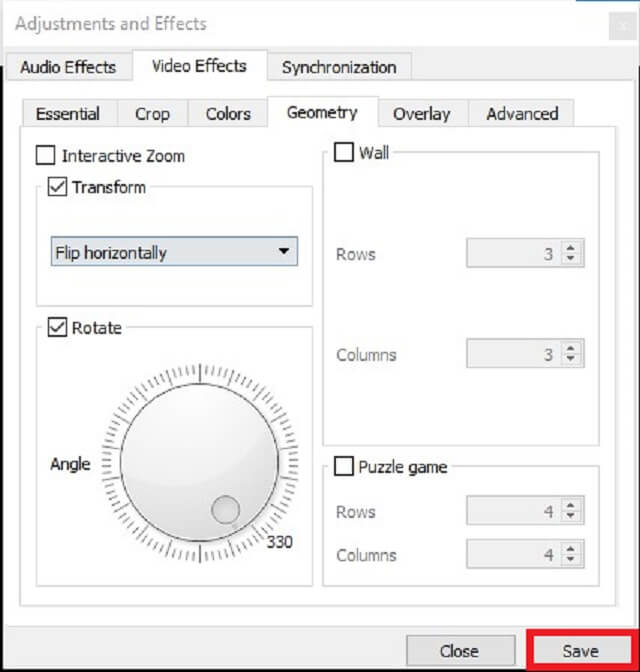
2. Video in Premiere Pro um 180 Grad drehen
Mit Adobe Premiere Pro können Sie Ihr Video mühelos drehen. Dies wird mit der Verwendung der Registerkarte „Transformieren“ erreicht. Es ist extrem kompatibel mit einer Vielzahl von Videoformaten, einschließlich WMV, MOV, MP4 und FLV. Die folgende Anleitung zeigt Ihnen, wie Sie ein Video in Adobe Premiere spiegeln.
Schritt 1Legen Sie das neue Projekt fest
Installieren Sie die Software auf Ihrem Computer. Öffnen Sie die Software und wählen Sie die aus Neues Projekt Möglichkeit aus der Datei Speisekarte. Nachdem Sie einen Projektnamen ausgewählt haben, klicken Sie auf OK Schaltfläche, um Ihre Änderungen zu speichern.
Schritt 2Importieren Sie den Videoclip
Gehe zu Dateien, wählen Sie dann die aus Importieren Tab. Ziehen Sie Ihr Video von der Benutzeroberfläche in die Zeitleiste Bedienfeld, nachdem Sie es ausgewählt haben.
Schritt 3Drehen und exportieren Sie das gedrehte Video
Um Effekte zu Ihrem hochgeladenen Video hinzuzufügen, gehen Sie zur Zeitleiste und klicken Sie auf das gerade hochgeladene Video. Suchen Bewegung in der oberen linken Ecke und klicken Sie auf die Drehung Dropdown-Schaltfläche darunter. Sobald Sie den Winkel genau richtig haben, klicken Sie auf Schnellexport Schaltfläche in der oberen rechten Ecke der Benutzeroberfläche, um das Video zu speichern.
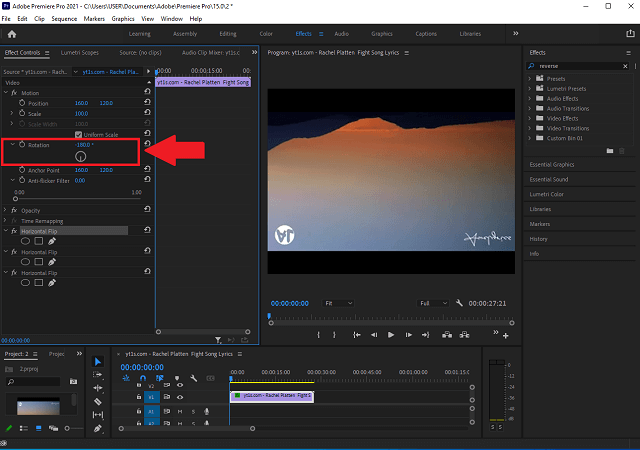
3. So drehen Sie Videos in FFmpeg um 180 Grad
Wenn es um die Videorotation geht, ist FFmpeg Ihre bevorzugte Anwendung. Trotzdem ist es der Aufgabe der Videobearbeitung genauso gewachsen. Sie können es verwenden, um Videos auf verschiedene Weise zu bearbeiten, z. B. durch Drehen, Konvertieren, Zuschneiden, Trimmen, Zusammenfügen und Teilen. Lassen Sie uns ohne weiteres Adieu sehen, wie FFmpeg das Video um 180 Grad dreht.
Schritt 1Installieren Sie FFmpeg
Zuerst müssen Sie FFmpeg auf Ihrem System installieren. Um sicherzustellen, dass es funktioniert, öffnen Sie die Eingabeaufforderung, geben Sie ein ffmpeg, und drücken Sie die Eingeben Schlüssel.
Schritt 2Verwenden Sie die Eingabeaufforderung
Verwenden Sie nach der Validierung der App die Eingabeaufforderung, um zu dem Verzeichnis zu navigieren, das Ihr gewünschtes Video enthält. Geben Sie dazu cd gefolgt von dem Verzeichnisordner ein, in dem sich das Video befindet. Geben Sie den CD-Dateipfad ein und klicken Sie auf Eingeben.
Schritt 3Drehen Sie den Videoclip
Sie können jetzt den folgenden Befehl verwenden, um das Video um 180 Grad zu drehen. Geben Sie das folgende ein:
ffmpeg -i input.mp4 -vf transponieren = 2, transponieren 2 Ausgabe.mp4.
Dies weist FFmpeg an, das Video im Uhrzeigersinn um 180 Grad zu drehen.
Schritt 4Speichern Sie das gedrehte Video
Klicken Sie dieses Mal auf Eingeben auf Ihrer Tastatur, und überprüfen Sie dann den Speicherort des Videos, um festzustellen, ob die Änderungen abgeschlossen wurden.
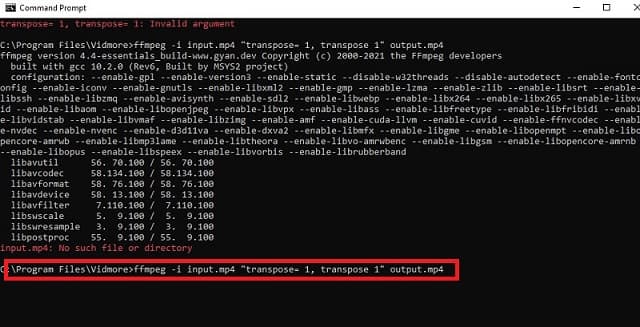
Neben den oben genannten Methoden können Sie lernen, wie es geht Videos auf einem iPhone drehen.
Teil 3. Häufig gestellte Fragen zum Drehen von Videos um 180 Grad
Ist es möglich, Videos im Windows Media Player um 180 Grad zu drehen?
Leider unterstützt Windows Media Player das Drehen oder Spiegeln irgendwie nicht. Es beschränkt sich auf die Wiedergabe von Filmen und Audiodateien, die auf Ihrem lokalen Laufwerk gespeichert sind. Wenn Sie jedoch weiterhin Filme auf Windows Media Player ansehen möchten, können Sie die oben genannten Apps verwenden, um Videos zu drehen.
Wie dreht man ein Video ohne Qualitätsverlust?
Im Gegensatz zu anderen Anwendungen, die die Qualität konvertierter Videos beeinträchtigen, AVAide Video Converter ist eine Ausnahme. Sie müssen sich keine Sorgen machen, dass das ivideo durch die Anpassungen unscharf wird, da Sie das gewünschte Ausgabeformat auswählen können.
Gibt es eine Möglichkeit, einen Film schnell und einfach zu drehen, ohne Software zu installieren?
Wenn der Speicher Ihres Telefons oder Computers voll ist und Sie keine andere Anwendung herunterladen möchten, können Sie Ihre Videos online drehen. Zum besseren Verständnis legen viele Online-Optionen Beschränkungen für die Anzahl der speicherbaren Videotypen fest.
Es gibt mehrere Videos, die Sie drehen müssen, um die richtige Videoausrichtung zu erreichen. Wenn Sie jedoch nicht bereit sind, einen Cent für eine App zu zahlen, können Sie Ihre Videoclips dennoch mit der oben beschriebenen Methode ändern, um das Video in Windows 11 und früheren Versionen um 180 Grad zu drehen. Wenn Sie mehr wissen möchten, lernen Sie, wie es geht Videos in iMovie drehen.
Ihre komplette Video-Toolbox, die mehr als 350 Formate für die Konvertierung in verlustfreier Qualität unterstützt.
Video drehen und spiegeln
- Umkehren eines Videos unter Windows, Mac, Online und auf Mobilgeräten
- Ein Video online drehen
- Drehen eines Videos in Premiere Pro
- Einen Videoclip in iMovie drehen
- Ein Video auf dem iPhone drehen
- Ein Video auf Android drehen
- Beste Apps zum Drehen von Videos für Android und iOS
- Flip Video mit Desktop-, Online-, iPhone- und Android-Apps
- Drehen Sie ein Video online
- Drehen eines MP4-Videos
- Wie VLC Videos dreht
- Videos in Final Cut Pro spiegeln
- Flip ein Video auf Android
- Drehe ein Video für Instagram
- Video um 180 Grad drehen
- Wie HandBrake Flip-Videos
- Videos im Windows Media Player spiegeln



 Sicherer Download
Sicherer Download


